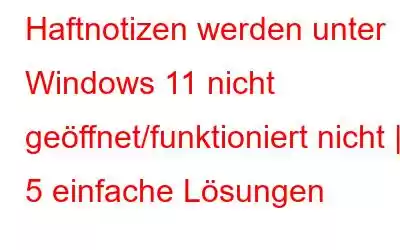Mit Sticky Notes, einer der beliebtesten Windows-Apps, können Benutzer ihre Gedanken schnell auf einem Computer aufzeichnen. Aber manchmal lassen sich Haftnotizen auf den Computern mancher Benutzer nicht öffnen oder funktionieren nicht, sodass sie das Gleiche nicht tun können. Die häufigsten Ursachen für dieses Problem sind die Ausführung einer beschädigten oder veralteten Version der App und das Fehlen von Administratorrechten.
Lesen Sie auch: Die ultimativen Windows 10-Haftnotizen-Tricks
Anleitung Behebung von Haftnotizen, die unter Windows 11 nicht geöffnet werden/funktionieren, in 5 Minuten oder weniger
Hier sind ein paar Dinge, die Sie versuchen können, um das Problem zu beheben. Darüber hinaus können Sie erwägen, sich für individuelle Unterstützung an den Microsoft-Support zu wenden.
Methode 1: Führen Sie die Fehlerbehebung aus
Microsoft hat eine Reihe automatisierter Korrekturen für häufige Windows-Probleme vorgeschlagen, und eine davon ist die Fehlerbehebung für Windows Store-Apps. Es analysiert Probleme, die die ordnungsgemäße Funktion von Windows-Apps beeinträchtigen können. So erreichen Sie das:
Schritt 1: Drücken Sie Win + I, um die Windows-Einstellungen zu öffnen.
Schritt 2: Klicken Sie links auf die Registerkarte Systeme, scrollen Sie dann nach unten und klicken Sie rechts auf die Option Fehlerbehebung.
Schritt 3: Klicken Sie auf die Option Andere Fehlerbehebungen und suchen Sie dann nach Fehlerbehebung für Windows Store-Apps .
Schritt 4: Klicken Sie abschließend auf die Schaltfläche Ausführen neben Fehlerbehebung für Windows Store-Apps.
Schritt 5: Befolgen Sie die Anweisungen auf dem Bildschirm und Windows wird das Problem beheben.
Versuchen Sie es , um die Sticky Notes-App zu öffnen, nachdem der Vorgang abgeschlossen ist.
Methode 2: Deaktivieren Sie die Insights-Funktion
Nun, das Deaktivieren der Insights-Funktion ist eine praktikable Option, um das Sticky-Problem zu beheben Notizen werden nicht geöffnet oder funktionieren nicht. Die Insights-Funktion verwendet Cortana, um Empfehlungen basierend auf den Daten abzugeben, die wir den Notizen hinzugefügt haben. Dies kann manchmal zu Konflikten mit Sticky Notes selbst führen und dazu führen, dass es nicht geöffnet wird oder nicht ordnungsgemäß funktioniert.
Um diese Funktion zu deaktivieren, befolgen Sie diese Schritte:
Schritt 1: Öffnen Sie die Einstellungen, indem Sie die App starten und das zahnradförmige Symbol in der oberen rechten Ecke auswählen.
Schritt 2: Klicken Sie auf Allgemein.
Schritt 3: Deaktivieren Sie die Funktion Enable Insight oggle.
Starten Sie das Programm jetzt neu, um zu prüfen, ob der Fehler weiterhin besteht.
Methode 3: Stick Notes sollten aktualisiert werden
Wenn die Stick Notes-Software veraltet ist, müssen Sie unbedingt auf das Problem stoßen, dass Sticky Notes nicht startet oder nicht funktioniert. . Öffnen Sie jetzt den Microsoft Store, um zu sehen, ob Updates verfügbar sind, falls Sie die App noch nicht aktualisiert haben.
Methode 4: Stick Notes App reparieren und zurücksetzen
Verwenden Sie Windows Repair & Reset-Option zur Behebung von App-bezogenen Problemen, wenn sich die Aktualisierung der App als wirkungslos erweist. Mit Hilfe dieser Funktion werden wir versuchen, die defekte App zu reparieren und alle Einstellungen auf ihre Standardwerte zurückzusetzen. So gehen Sie vor:
Schritt 1: Um die Einstellungen zu öffnen, drücken Sie Win + I.
Schritt 2: Wählen Sie die Option Installierte Apps aus, nachdem Sie auf die Registerkarte Apps geklickt haben.
Schritt 3: Geben Sie Haftnotizen in das Suchfeld ein und es wird hervorgehoben angezeigt.
Schritt 4: Klicken Sie auf die drei Punkte neben „Haftnotizen“ und wählen Sie dann Erweiterte Optionen.
Schritt 5: Scrollen Sie nach unten, bis Sie Gehen Sie zum Abschnitt Zurücksetzen und wählen Sie die Schaltfläche Reparieren.
Schritt 6: Wenn die Das Problem besteht weiterhin. Klicken Sie dann auf die Schaltfläche Zurücksetzen.
Öffnen Sie Haftnotizen und prüfen Sie, ob das Problem behoben wurde.
Methode 5: Haftnotizen erneut registrieren
Die erneute Registrierung der App ist eine der bewährten Lösungen, die viele Benutzer vorgeschlagen haben, wenn Probleme beim Starten von Sticky Notes auftreten.
Schritt 1: Gehen Sie zur Suche Klicken Sie auf das Feld und geben Sie „Windows Powershell“ ein, um die App erneut zu registrieren.
Schritt 2: Wählen Sie anschließend „Als Administrator ausführen“ aus dem Menü und dann Klicken Sie auf „Ja“, wenn Sie dazu aufgefordert werden.
Schritt 3: Geben Sie jetzt den folgenden Befehl ein:
Get-AppXPackage -AllUsers -Name Microsoft.MicrosoftStickyNotes | Foreach {Add-AppxPackage -DisableDevelopmentMode -Register "$($_.InstallLocation)\AppXManifest.xml" -Verbose}
Probleme mit Haftnotizen behoben: Mit diesen Lösungen kommen Sie wieder auf den richtigen Weg!Versuchen Sie zunächst, die App zu aktualisieren und Insights zu deaktivieren, wenn sich Sticky Notes nicht öffnen lassen. Wenn alles andere fehlschlägt, können Sie versuchen, die App erneut zu registrieren. Wir hoffen, dass die Abhilfemaßnahmen Erfolg bringen Die in diesem Beitrag aufgeführten Informationen werden Ihnen bei der Lösung des Problems helfen.
Bitte lassen Sie es uns in den Kommentaren unten wissen, wenn Sie Fragen oder Empfehlungen haben. Gerne unterbreiten wir Ihnen eine Lösung. Wir veröffentlichen regelmäßig Ratschläge, Tricks und Lösungen für häufige technische Probleme.
Sie finden uns auch auf Facebook, Twitter, YouTube, Instagram, Flipboard und Pinterest.
Lesen Sie auch:
Nehmen Sie Ihre Windows 10-Haftnotizen überallhin mit
Wie kann ich Haftnotizen unter Windows 10 sichern und wiederherstellen?
Holen Sie sich Windows 10-Haftnotizen überall hin
Lesen: 10